Nuestro equipo de editores e investigadores capacitados han sido autores de este artículo y lo han validado por su precisión y amplitud.
wikiHow's Content Management Team revisa cuidadosamente el trabajo de nuestro personal editorial para asegurar que cada artículo cumpla con nuestros altos estándares de calidad.
Este artículo ha sido visto 125 723 veces.
Este wikiHow te enseñará a usar Cheat Engine para aprovechar algunos juegos de computadora al máximo. Cheat Engine es una herramienta de escáner de memoria que permite acceder y realizar cambios en los datos almacenados en la memoria de la computadora. Esto permite cambiar la información en un juego, como la salud, la munición, el puntaje, las vidas y la cantidad de cosas que tienes en el inventario.
Pasos
Parte 1
Parte 1 de 8:Comprender Cheat Engine
-
1Comprende el funcionamiento de Cheat Engine. Cheat Engine puede acceder a piezas de datos almacenados en la memoria de acceso aleatorio (RAM, por sus siglas en inglés) de tu computadora. Cuando ejecutas un software, como un juego, la información se transfiere desde una ubicación de almacenamiento estático (como un disco duro) a la memoria RAM. Desde allí, la información se puede leer y escribir. Cheat Engine te permite escanear la información almacenada en la memoria RAM y cambiarla.
-
2Comprende la terminología. Cheat Engine trabaja con muchos códigos informáticos de alto nivel. Para facilitar la comprensión, es útil entender algunos de los términos relacionados. Los siguientes son los términos utilizados en Cheat Engine:
- Valor. Un valor es cualquier cosa en un programa informático que tiene un valor numérico asociado al mismo. En los juegos, puede ser el porcentaje de salud, la cantidad de munición que tienes o la cantidad que tienes de un objeto. Cheat Engine permite escanear variables y realizarles cambios.
- Dirección. Una dirección es la ubicación de la información almacenada en la memoria RAM. En ocasiones, la ubicación de un valor puede cambiar.
- Tipo de dato. Un tipo de dato es la forma en que se almacena un valor. Puede ser en bytes (es decir, 2 bytes, 4 bytes u 8 bytes), y también puede ser un punto flotante o un doble.
- Puntero. Un puntero es una dirección que contiene un valor escrito por otra dirección. Estas direcciones pueden cambiar cada vez que cargas un juego, o en algún momento en medio de una partida.
-
3Ten en cuenta que Cheat Engine no funciona con muchos juegos. Cualquier juego que tenga algún tipo de protección de trucos o funcionalidad de multijugador en línea no funcionará con Cheat Engine. Por lo general, si lo intentas, se bloqueará tu cuenta o perfil del juego en línea.
- Si de algún modo logras usar Cheat Engine para obtener recursos que generalmente se compran con dinero real, podrías ser acusado de robo.
- Cheat Engine es un software o programa de alto perfil, por lo que muchos juegos tienen algún tipo de protección contra el mismo.
-
4Identifica qué juegos podrían funcionar con Cheat Engine. Los juegos más viejos de un solo jugador y algunos juegos Steam de un solo jugador seguramente funcionen con Cheat Engine, aunque los juegos en cuestión deben tener un valor en pantalla que puedas ver y cambiar.
- Muchos juegos flash en línea que no tienen un enlace de comunidad (por ejemplo, sin posibilidad de multijugadores ni puntaje) también son compatibles con Cheat Engine.
Parte 2
Parte 2 de 8:Instalar Cheat Engine
-
1Abre la página de Cheat Engine. Visita https://cheatengine.org/downloads.php desde el navegador web de tu computadora.
-
2Haz clic en Descargar Cheat Engine. Es un enlace grande que se encuentra en la parte central de la página.
- Este botón también tendrá la versión actual de Cheat Engine junto al título (por ejemplo, Descargar Cheat Engine 6.7).
- Si quieres usar Cheat Engine en una computadora Mac, haz clic en el enlace Descargar Cheat Engine 6.2 para Mac.
-
3Instala Cheat Engine. Esto dependerá del sistema operativo de tu computadora:
- Windows. Haz doble clic en el archivo de instalación de Cheat Engine. Haz clic en Sí cuando sea requerido. Luego, haz clic en Siguiente, tilda la caja Acepto y haz clic en Siguiente. Haz clic en Siguiente tres veces más. Desmarca la caja "Acepto instalar McAfee WebAdvisor" y haz clic en Siguiente, y luego en Instalar. Una vez que se complete la instalación, haz clic en Siguiente si fuera requerido. Por último, haz clic en Finalizar.
- Mac. Haz doble clic en el archivo DMG de Cheat Engine, verifica la instalación si fuera requerido, haz clic y arrastra el logo de Cheat Engine a la carpeta de "Aplicaciones", y sigue las instrucciones en pantalla.
-
4
Parte 3
Parte 3 de 8:Abrir un proceso de juego en Cheat Engine
-
1Ejecuta un juego. Abre el juego en el que quieres usar Cheat Engine.
- Recuerda que no puede ser un juego multijugador o uno alojado en un servidor.
-
2Haz clic en el ícono "Procesos". En la ventana de Cheat Engine, haz clic en el ícono con forma de computadora que se encuentra en la esquina superior izquierda. De esta forma, se abrirá una ventana emergente que enumera los programas actuales en la computadora.
-
3Selecciona el proceso del juego. Desliza hacia abajo en la lista de procesos hasta encontrar el juego. Luego, haz clic en el nombre del juego. Si quieres usar Cheat Engine con un juego de navegador, selecciona el nombre del navegador.
- Si el juego no aparece en la lista de "Procesos", no podrás editarlo en Cheat Engine.
- Es posible que primero tengas que hacer clic en la pestaña "Procesos" en la parte superior de la ventana.
-
4Haz clic en Aceptar. Se encuentra en la parte inferior de la ventana. De esta forma, se abrirá el juego en Cheat Engine.
Parte 4
Parte 4 de 8:Encontrar y cambiar los valores del juego
-
1Determina un aspecto del juego a cambiar. Para poder cambiar el aspecto de un juego, este debe tener un número asociado (por ejemplo, cantidad de munición, salud u objetos).
- El número debe figurar en pantalla. Por ejemplo, si quieres cambiar la cantidad de ciertos objetos en tu inventario, primero debes abrir el inventario de la página en que se encuentra disponible el objeto.
-
2Minimiza la ventana del juego y haz clic en Cheat Engine. Tendrás que abrir la ventana de Cheat Engine mientras el juego está minimizado.
- No pauses el juego cuando hagas esto.
-
3Haz clic en Nuevo escaneo. Se encuentra en la parte superior de Cheat Engine, al lado del panel a la izquierda. Siempre que quieras escanear un valor nuevo, tendrás que hacer clic en Nuevo escaneo.
-
4Selecciona un tipo de escaneo. Hay cinco tipos de escaneo que puedes hacer cuando inicias uno. Los dos principales que usarás son "Valor exacto" y "Valor inicial desconocido". Usa el menú desplegable al lado de "Tipo de escaneo" para seleccionar el que quieras usar. Estos son los tipos de escaneo:
- Valor exacto. Usa este tipo de escaneo si conoces la cantidad exacta que quieres cambiar. Por ejemplo, si conoces la cantidad exacta de vidas o munición que tienes, puedes seleccionar esta opción.
- Valor inicial desconocido. En los videojuegos, un valor en ocasiones no está representado por un número. Por ejemplo, tu salud quizás esté representada por un medidor de salud, en vez de un número. En este caso, no contarás con el número exacto de salud que tienes. Hay un número que representa tu salud, pero no figura en pantalla. En este caso, puedes seleccionar Valor inicial desconocido.
- Mayor a.... Selecciona esta opción si no conoces el número exacto que buscas, pero conoces el valor más pequeño posible.
- Inferior a.... Selecciona esta opción si no conoces el valor exacto, pero conoces el valor más grande posible.
- Valor entre.... Esta opción te permitirá ingresar un rango de valores a buscar.
-
5Selecciona un tipo de dato. El tipo de dato representa cómo se almacena un valor en la memoria. Saber qué tipo de dato seleccionar puede ser difícil, por lo que quizás tengas que adivinar un poco. Usa el menú desplegable al lado de "Tipo de dato" para seleccionar un tipo de dato. Si no encuentras el valor que buscas con un tipo de dato, haz clic en Nuevo escaneo y vuelve a intentar con un tipo de dato diferente. Algunos de los tipos de datos más comunes que usarás son los siguientes:
- Bytes. 2 bytes y 4 bytes son los tipos de datos que usarás con mayor frecuencia. La mayoría de las aplicaciones de Windows utilizan 4 bytes, así que comienza por allí. También puedes encontrar estos valores con 2 bytes. 1 byte y 8 bytes también podrían funcionar, pero podrías tener problemas.
- Punto flotante. Este tipo de dato son los valores que tienen un punto decimal en su valor (aunque quizás no veas el punto decimal en pantalla en el juego). En ocasiones, los juegos almacenan valores como puntos flotantes para evitar escaneos simples de memoria. Si no logras encontrar el valor que buscas al escanear bytes, escanea puntos flotantes.
- Dobles. Estos son similares a los puntos flotantes, pero pueden contener el doble de dígitos. Si no logras encontrar un valor al escanear los bytes o puntos flotantes, escanea los dobles.
- Todos. Esta opción permite escanear todos los valores de todos los tipos de datos. Es una buena opción si no sabes qué buscas, pero también proporcionará más resultados de búsqueda que tendrás que limitar.
-
6Ingresa el valor que quieres cambiar y haz clic en Primer escaneo. Por ejemplo, si tienes 20 balas en tu munición, escribe 20 en la caja de texto "Valor". Esto permite escanear todos los valores que tienen el número "20" asociado. Es muy probable que proporcione una larga lista de valores en la lista de direcciones, por lo que tendrás que limitarla un poco.
-
7Regresa al juego y cambia el valor. La forma en que lo hagas dependerá del juego en sí. Por ejemplo, si quieres tener más salud, quizás tengas que dañarla intencionalmente para reducir el número. Si quieres más munición, quizás tengas que hacer algunos disparos para reducir la cantidad de munición.
-
8Regresa a Cheat Engine y escanea el valor del número actualizado. Minimiza el juego una vez más y haz clic en Cheat Engine. Escribe el número nuevo en la sección "Valor". Luego, haz clic en "Nuevo escaneo". De esta forma, se escanearán todas las variables en el primer escaneo y se limitarán las direcciones a aquellas que han cambiado al valor que has ingresado en la barra "Valores".
- Valor inicial desconocido. Si has seleccionado "Valor inicial desconocido" para el primer escaneo, selecciona "Valor incrementado" o "Valor reducido" debajo de "Tipo de escaneo", dependiendo de si el valor (o medidor) ha aumentado o disminuido. Esto permite escanear todas las variables que han incrementado o reducido, en vez de escanear un número exacto.
-
9Repite el proceso de búsqueda hasta tener cuatro o menos valores. Sigue cambiando el número y buscando el número actualizado hasta tener no más de cuatro valores en el lateral izquierdo de Cheat Engine.
- En algún momento, verás el número previo que has buscado que figurará en la columna "Previos" del número de cada valor, mientras que el valor actual del elemento se encontrará en la columna "Valor".
-
10Agrega los valores en la lista de dirección. Puedes hacer doble clic en un valor para agregarlo a la lista de dirección en la parte inferior, o puedes hacer clic en una dirección para seleccionarla y hacer clic en la flecha roja diagonal en la esquina inferior derecha de la lista de valores. De esta forma, se colocarán los valores en la lista de direcciones en la parte inferior de la ventana.
- Para seleccionar varias direcciones, puedes mantener presionada la tecla "Mayús" y hacer clic en la dirección superior e inferior.
-
11Cambia el número a un valor deseado. Sigue estos pasos para cambiar el número de un valor:
- Haz doble clic en el número debajo de "Valor" en la lista que se encuentra en la parte inferior de Cheat Engine.
- Ingresa un número nuevo en el campo "Valor".
- Haz clic en Aceptar.
-
12Verifica si el valor se ha actualizado en el juego. Cuando vuelvas a abrir el juego, el valor que has editado debe reflejar el número que has ingresado. La próxima parte te enseñará a evitar que un valor cambie al reemplazarlo por un código no operacional.
- Es posible que tengas que cambiar el valor una vez más antes de que se actualice.
Parte 5
Parte 5 de 8:Reemplazar un código para evitar que un valor cambie
-
1Escanea un valor que quieras evitar que cambie. Esta parte te enseñará a usar Code Finder para lo que se escribe en la dirección que quieres cambiar y reemplazarlo por un código no operacional. Esto evitará que el valor cambie en el juego. Sigue los pasos de la parte previa para encontrar el valor que quieres cambiar. Agrégalo a la lista en la parte inferior de la pantalla.
-
2Haz clic derecho en la dirección y haz clic en Descubrir qué accede a esta dirección. De esta forma, se abrirá el depurador de Cheat Engine. Esto mostrará instrucciones que escriben en la dirección a la que accedes.
-
3Haz clic en Sí. Esto confirmará que quieres asociar el depurador al proceso de Cheat Engine. De esta forma, se abrirá el depurador de código. La lista estará en blanco cuando la ventana aparezca.
-
4Regresa al juego y vuelve a cambiar el valor. Nuevamente, regresa al juego y haz algo para cambiar el valor que quieres detener. Esto hará que la instrucción del código que accede a la dirección que has seleccionado aparezca en la ventana del depurador.
-
5Regresa a Cheat Engine y haz clic en la instrucción en la lista. Es posible que haya más de una dirección. En este caso, selecciona la que no se escriba a la misma dirección de base. Busca la instrucción que tenga un valor diferente entre "[' y "]" que el resto.
-
6Haz clic en Reemplazar. De esta forma, se reemplazará el código por un código no operacional (NOP, por sus siglas en inglés).[1]
- Si hay más de un elemento en la lista, selecciona todos.
-
7Haz clic en Detener. Esto pondrá en efecto el código no operacional, y evitará que el valor cambie en el juego.
- Para restaurar el código original, selecciona el elemento en la lista y haz clic en Mostrar desensamblador. Haz clic derecho donde dice "NOP" y haz clic en Restaurar con código original. Si no encuentras esta opción, haz clic en Reemplazar por código que no hace nada, haz clic en Sí, y haz clic derecho en NOP una vez más. Por último, selecciona Restaurar con código original.
Parte 6
Parte 6 de 8:Usar punteros para descubrir qué escribe un valor
-
1Escanea el valor que quieres cambiar. En ocasiones, los valores cambian de dirección cuando reinicias el juego o en medio de una partida. Puedes usar los punteros para descubrir qué se escribe en una dirección. Una vez que determines la dirección estática de nivel base que no cambia, podrás cambiar el valor.
-
2Haz clic derecho en la dirección y luego en Descubrir qué se escribe en esta dirección. De esta forma, se abrirá la ventana del depurador.
- Si hay varias direcciones, abre la ventana del depurador para tantas direcciones como Cheat Engine lo permita.
-
3Regresa al juego y cambia nuevamente el valor. Una vez más, regresa al juego y haz algo para cambiar el valor que quieres cambiar (por ejemplo, disparar el arma, ser golpeado). Esto hará que la instrucción que escribe en dicha dirección figure en la pantalla del depurador.
- Si nada cambia en la ventana del depurador, no es la dirección correcta. Prueba con otra.
-
4Regresa a Cheat Engine y haz clic en la instrucción en la lista. Se encuentra en la ventana del depurador. Es posible que haya más de una dirección. En este caso, busca la instrucción que tenga un conjunto de caracteres diferentes entre "[' y "]" del resto. Si no hay una sola dirección que tenga caracteres diferentes, verifica si el puntero es el mismo para todas.
- Si los caracteres tienen un “+" y un número al final (es decir, [ESI+14]), se trata de un número de compensación. Escríbelo, dado que lo necesitarás más adelante.
-
5Haz clic en Más información. Esto mostrará las instrucciones que ocurren cuando el valor cambia en la pantalla de información adicional. También mostrará los punteros que escriben dicha dirección.
- También puedes encontrar la dirección si revisas los caracteres en los paréntesis, y luego revisar el número que le sigue a dichos caracteres que figuran en la parte inferior. Por ejemplo, si la dirección tiene un "[rdx]" al lado, busca RDX=xxxxxxxx en la parte inferior.
-
6Haz clic en la casilla al lado de "Hex" y haz un nuevo escaneo de la dirección del puntero. La dirección del puntero figura en el texto que dice "El valor del puntero necesario para encontrar esta dirección probablemente sea xxxxxxxxx". Sigue estos pasos para buscar la dirección al final de esta oración.
- Haz clic en Nuevo escaneo.
- Haz clic en la casilla que dice "Hex", al lado del campo "Valor".
- Ingresa la dirección del puntero en el campo de "Valor" y haz clic en Primer escaneo.
-
7Haz doble clic en la dirección del puntero. Esto agregará la dirección a la lista en la parte inferior de Cheat Engine.
- Si la dirección figura en verde en los resultados del escaneo, significa que se trata de una dirección estática, y probablemente sea el puntero que buscas. En algunos casos, el puntero que encuentres también será un puntero. Esto se llama puntero de multinivel. En este caso, tendrás que repetir estos pasos para cada puntero que encuentres para determinar cuál es la dirección del puntero estático de raíz.
-
8Haz doble clic en el número debajo de "Dirección". De esta forma, se abrirá el cuadro de diálogo "Cambiar dirección".
- Sigue los próximos pasos si la dirección no figura en verde.
-
9Copia la dirección en el campo y haz clic en Cancelar. Para copiar la dirección, simplemente resalta todo el texto en el campo de la parte superior de la caja "Cambiar dirección". Haz clic derecho en ella y haz clic en Copiar. Luego, haz clic en Cancelar para cerrar el campo.
-
10Haz clic en Agregar dirección manualmente. Es el botón que se encuentra a la izquierda, arriba de la lista de dirección en la parte inferior de Cheat Engine. De esta forma, se abrirá una caja similar a la caja de "Cambiar dirección", con la diferencia que esta te permitirá agregar una dirección.
-
11Haz clic en la casilla al lado de "Punteros". De esta forma, se expandirá la caja y se agregará un nuevo campo de texto donde podrás ingresar un puntero.
-
12Pega la dirección del puntero en el campo debajo de "Punteros" y haz clic en Aceptar. De esta forma, se agregará una nueva dirección al puntero que controla el valor que quieres cambiar. La dirección del puntero que has creado será algo así como "P-->xxxxxxxx". Esto indica que es un puntero que hace referencia a una dirección específica.
- Si hay un número de compensación, ingrésalo en el espacio arriba del campo donde has pegado la dirección.
- Si hay más de un puntero, haz clic en Añadir compensación. De esta forma, se agregarán más cajas de números de compensación arriba del área donde has pegado la dirección. Ingresa el número de compensación correcto en cada caja.
-
13Haz clic en la caja "Activo" al lado de la dirección del puntero que has agregado. Es la caja que se encuentra debajo de "Activo" en la lista de dirección, en la parte inferior de la pantalla. Esto activará el puntero.
-
14Cambia el valor de la dirección que has agregado. El número del valor de la dirección del puntero que has creado debe ser el mismo que la dirección del valor que has buscado. Si el puntero escribe en una ubicación diferente, la dirección original que has escaneado ya no será válida. Sin embargo, puedes cambiar el valor de la dirección del puntero que has creado. Esto funcionará independientemente de dónde se escriba la ubicación del valor. Haz clic en el número debajo de "Valor" para la dirección que has agregado. Ingresa un nuevo valor numérico y haz clic en Aceptar.
Parte 7
Parte 7 de 8:Usar la inyección de código para cambiar un código
-
1Escanea el valor que quieres detener. Esta parte te enseñará a usar las inyecciones de código para cambiar la forma en que un código escribe un valor. Por ejemplo, si pierdes salud cada vez que te golpean, puedes cambiar el código para que se incremente cada vez que recibes un golpe.
-
2Haz clic derecho en la dirección y haz clic en Descubrir qué accede a esta dirección. De esta forma, se abrirá el depurador de Cheat Engine.
-
3Haz clic en Sí. Esto confirmará que quieres asociar el depurador al proceso de Cheat Engine. De esta forma, se abrirá el depurador de código. La lista estará en blanco cuando la ventana se abra inicialmente.
-
4Regresa al juego y vuelve a cambiar el valor. Nuevamente, regresa al juego y haz algo para cambiar el valor que quieres detener. Esto hará que el código que accede a la dirección que has seleccionado aparezca en la ventana del depurador.
-
5Regresa al juego y vuelve a cambiar el valor. Nuevamente, regresa al juego y haz algo para cambiar el valor que deseas detener. Esto hará que la instrucción que escribe dicha dirección aparezca en la ventana del depurador.
-
6Regresa a Cheat Engine y haz clic en la instrucción en la lista. Es posible que haya más de una dirección. En este caso, busca una instrucción con la palabra "restar" en la instrucción para restar del valor, o la palabra "sumar" o "inc" para incrementar el valor.
-
7Haz clic en Mostrar desensamblador. De esta forma, se abrirá el código en el desensablador.
-
8Selecciona el código que resta o incrementa el valor. Por lo general, es la primera instrucción en la parte superior del código. Es muy probable que tenga la palabra "Restar" o "Sumar" al principio del código para restar o sumar a partir del valor.
-
9Haz clic en Herramientas seguido de Ensamblador automático. De esta forma, se abrirá el ensamblador automático.
-
10Haz clic en Plantilla seguido de Inyección completa. Esto muestra una ventana emergente que confirma la dirección donde quieres inyectar un código.
-
11Asegúrate de que la dirección sea correcta y haz clic en Aceptar. Asegúrate de que la dirección en el campo sea la misma que has seleccionado en el visualizador de memoria de la ventana del desensamblador. Luego, haz clic en Aceptar. De esta forma, se abrirá una plantilla nueva.
-
12Reemplaza el código por su opuesto. Desliza hacia abajo hasta "Código". La línea debajo es el código que cambia el valor. Si la línea comienza con "restar", cambia "restar" por "sumar". Si la línea comienza con "sumar", cambia por "restar". También puedes cambiar el valor al final de la línea para cambiar cuánto quieres que cambie el valor.
-
13Haz clic en Ejecutar seguido de Sí dos veces. El botón "Ejecutar" se encuentra en la parte inferior de la ventana de inyección de código. Tendrás que responder si estás seguro de que quieres inyectar el código. Haz clic en Sí para confirmar. Luego, puedes hacer clic en Sí o No para abrir un código nuevo en el desensamblador. Si la inyección del código es exitosa, los valores en el juego harán lo opuesto a lo que deberían hacer. Puedes ganar munición al disparar el arma, en vez de perderla. Puedes ganar salud cuando recibas un golpe, en vez de perderla.
Parte 8
Parte 8 de 8:Distinguir entre objetos con código compartido
-
1Busca el valor que quieres detener. En algunos juegos, los objetos múltiples comparten el mismo código. Inyectar un código en un objeto afectará al resto. Por lo tanto, quizás congeles tu barra de salud y notes que la salud de todos tus enemigos también está congelada. En este caso, tendrás que saber cómo distinguir entre los distintos objetos e inyectar una secuencia de comandos (o “script”) que solo afecte el objeto deseado.
- Para inyectar una secuencia de comandos para objetos diferentes, debes conocer algunos códigos de ensamblaje. Sin embargo, no es muy difícil crear una secuencia básica.
-
2Haz clic derecho en la dirección y luego en Descubrir qué escribe en esta dirección. Una vez que determines la dirección de los valores que quieres cambiar o detener, averigua qué escribe en dichas direcciones, abre el depurador y descubre qué escribe en esa dirección.
-
3Selecciona la instrucción y haz clic en Mostrar desensamblador. Es la instrucción que está resaltada al abrir el depurador. De esta forma, se mostrarán las instrucciones en el desensamblador de código.
-
4Haz clic derecho en la instrucción superior y luego en Descubrir a qué direcciones accede esta instrucción. De esta forma, se abrirá una ventana que muestra una lista de todas las direcciones a las que accede la instrucción cuando escribe una dirección nueva.
-
5Permite todos los objetos en el juego para cambiar su valor. De esta forma, se mostrará una lista de todas las direcciones a las que accede la instrucción. Por ejemplo, si quieres evitar que la barra de salud cambie, puedes regresar al juego y recibir un golpe. Esto mostrará la instrucción que accede a la dirección en la lista de ventana de direcciones accedidas. Si golpeas a un enemigo que también comparte esa instrucción, se mostrará en la lista de ventana de direcciones accedidas.
-
6Selecciona todas las direcciones en la lista de la ventana de direcciones accedidas. Una vez que tengas una dirección para todos los objetos que comparten la misma dirección en la lista de direcciones accedidas, simplemente haz clic y arrastra para resaltarlas todas.
- También puedes hacer clic derecho en cada dirección individual y hacer clic en Mostrar estados de registro.[2]
-
7Disecciona los datos de estructura de todas las direcciones enumeradas. Sigue estos pasos para diseccionar la estructura de datos de la lista de direcciones:
- Haz clic derecho en las direcciones seleccionadas.
- Haz clic en Abrir datos diseccionados con direcciones seleccionadas.
- Haz clic en Aceptar.
- Ingresa un nombre para la estructura de dato y haz clic en Aceptar.
- Haz clic en Sí.
- Ingresa un tamaño inicial de la estructura o déjalo como esté y haz clic en Aceptar.
-
8Encuentra un valor que sea el mismo para los jugadores, pero distinto para otros objetos. Ya sea que busques la estructura de datos o el registro de cada objeto, tendrás que determinar el valor que es igual para todos aliados, pero diferente de los enemigos. Por ejemplo, si el equipo 1 tiene dos personajes de jugadores, y el equipo 2 tiene dos personajes controlados por computadora, los personajes del equipo 1 podrían estar representados por el valor 1, y el equipo 2 podría tener el valor 2.
- Si no encuentras el valor que es igual para todos los aliados, pero distinto para los enemigos, puedes crear uno. Simplemente haz clic derecho en uno de los valores (como un puntero) y haz clic en Agregar elemento. Selecciona "4 bytes" como tipo de dato y proporciona un valor de número de compensación que no se esté utilizando. Los números de compensación figuran a la izquierda de la tabla de estructura de disección de datos.
-
9Anota el registro de cada valor. Ya sea que busques la vista del registro o la vista de disección de datos, el valor del registro se encuentra a la izquierda. En la vista del registro, será el registro que la instrucción escribe (es decir, RSI, RDX, EDX, etc.). Si buscas en una estructura de dato, el registro será un número de compensación o una letra a la izquierda.
-
10Abre una plantilla nueva de inyección de código para la instrucción. Regresa a la ventana de visor de memoria y abre una plantilla nueva de inyección de código para la instrucción que escribe las distintas direcciones. Sigue estos pasos:
- Haz clic en la ventana de visor de memoria.
- Haz clic en Herramientas en la barra del menú en la parte superior.
- Haz clic en Ensamblador automático.
- Haz clic en Plantilla en la barra del menú en la parte superior.
- Haz clic en Inyección de código.
-
11Crea una etiqueta nueva para el objeto que quieres afectar. Las etiquetas figuran en la parte superior de la plantilla de la inyección de código. Agrega una etiqueta nueva para el objeto que quieres afectar debajo de las etiquetas existentes. Para agregar una etiqueta, simplemente escribe etiqueta seguido del nombre de la etiqueta entre paréntesis. Por ejemplo, "etiqueta (jugador)" o "etiqueta (enemigo)".
-
12Crea una sección nueva para la etiqueta que has creado. Para crear una sección nueva para la etiqueta, escribe el nombre de la misma seguido de dos puntos (:) en cualquier parte antes o después del código original.
-
13Agrega un código a la etiqueta que cambia el valor del objeto que quieres afectar. Esto requiere un poco de conocimiento de código de ensamblaje. Tendrás que agregar una línea de código que cambie el valor del objeto que quieres cambiar de la forma en que quieras modificarlo. Luego, tendrás que agregar una línea que salte a la salida, el código original, el código de regreso.
-
14Crea un código de comparación debajo de "newmem". La línea que dice "newmem:" en la plantilla de la inyección del código indica que la instrucción ordena una dirección de memoria nueva. Normalmente, irá a la derecha en el código original que tiene una etiqueta de (código:) o (códigooriginal:). Usa el comando "cmp" para crear una línea de código que compare el valor de los objetos diferentes en el registro o el número de compensación de registros. Por ejemplo, si RDX con una compensación de 14 determina el equipo jugador del equipo de la computadora, y el equipo jugador tiene el valor 1, escribe cmp [rbx+14],1 para saber si un objeto es un jugador o no.
-
15Agrega una línea que salte a la sección del objeto que quieres cambiar. Usa el comando "je" para saltar a la sección del comando de comparación. Por ejemplo, si la etiqueta se llama "jugador", agrega la línea je jugador para saltar a la sección de jugador si la comparación del valor corresponde al jugador.
-
16Agrega el código que salta al código original. Después de crear una línea de código que salte a la sección del objeto que quieres cambiar, tendrás que agregar una línea de código que salte al código original si el valor no corresponde al jugador o aliado. Usa el comando "jmp" para crear una línea de código que salte al código original después de la línea de código que salta al código original (u otro conjunto de códigos que hayas creado que haga algo diferente).
- Una forma de facilitar las cosas es no agregar etiquetas nuevas. Simplemente crea un código de comparación al final de "newmen:" para diferenciar entre aliados y enemigos. Luego, agrega una línea de código que salte a la salida si se trata de un aliado. Si es un enemigo, haz que salte al código original. Esto hará que, si alguien ataca a un jugador o aliado (o dispara armas, utiliza consumibles, etc.), nada cambie, pero si el enemigo es atacado, el código se ejecutará con normalidad.
-
17Haz clic en Ejecutar. De esta forma, se ejecutará el código ingresado. Si todo sale bien, habrás inyectado un código nuevo que diferencia entre enemigos y adversarios. El siguiente es un ejemplo de una secuencia de comandos que puedes usar para diferenciar entre enemigos y adversarios:
alloc(newmem,2048,"Tutorial-x86_64.exe"+2EB6D) label(returnhere) label(originalcode) label(exit) label(player) //Nueva etiqueta para el jugador. newmem: //Esto se refiere a una dirección de memoria nueva. cmp [rbx+14],1 //Esto diferencia entre los miembros aliados de un equipo y el equipo de enemigos. je player //Esto salta a la sección del jugador si el objeto se encuentra en el equipo del jugador. jmp originalcode //Esto salta al código original si el objeto es un equipo enemigo. player: //Esto crea una sección nueva para el equipo del jugador. jmp exit //Esto salta a la salida y no hace nada para el equipo del jugador. originalcode: //Esta es la sección del código original. movss [rbx+08],xmm0 //Esto ejecuta las instrucciones originales (para el equipo del enemigo). exit: //Esta sección finaliza la secuencia de comandos. jmp returnhere "Tutorial-x86_64.exe"+2EB6D: jmp newmem returnhere:
Consejos
- Comienza con el tutorial interactivo que Cheat Engine proporciona. Usa estas habilidades para completar los nueve pasos.
- Cheat Engine es útil para cambiar aspectos menores de un juego, aunque modificar características más importantes podría hacer que el juego se dañe.
- Para usar Cheat Engine de manera efectiva, es mejor contar con cierto conocimiento de código ensamblador.
Advertencias
- Si usas Cheat Engine desde una VAC o algún otro servidor protegido contra trucos, serás bloqueado.
- No puedes vulnerar el juego con Cheat Engine en Roblox. Si lo haces, serás expulsado del juego que quieras vulnerar.




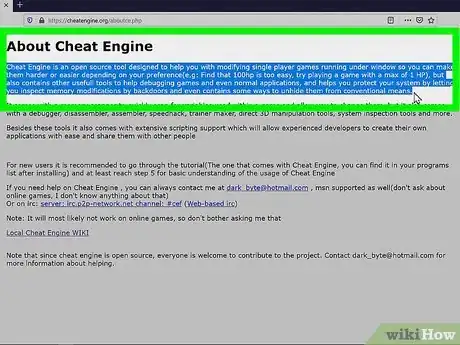
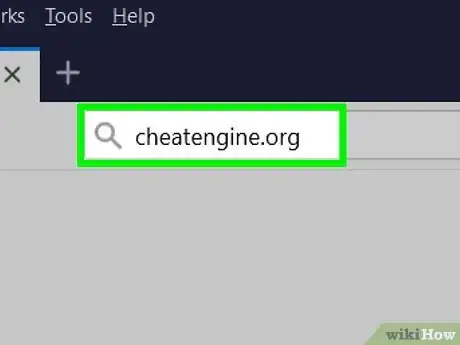
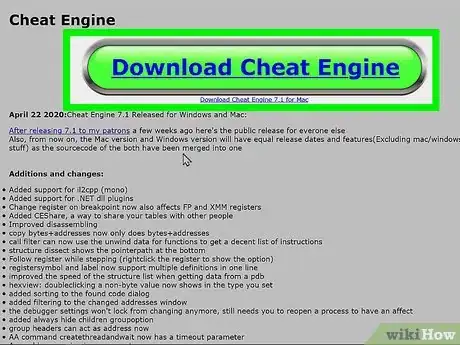

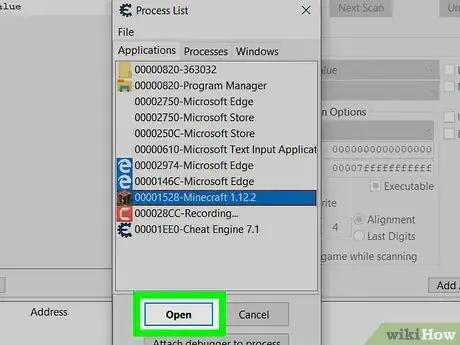
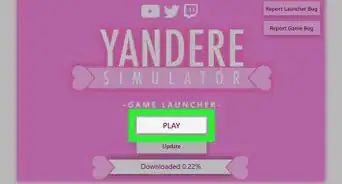
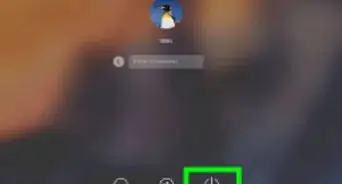
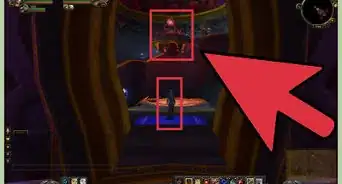
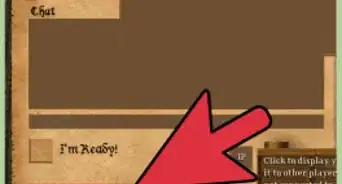
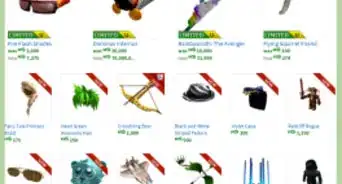

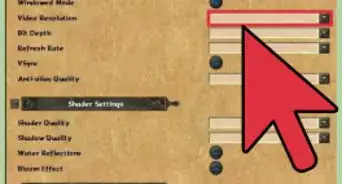
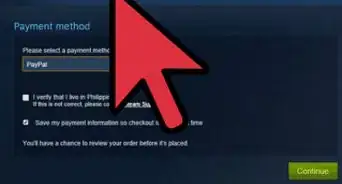
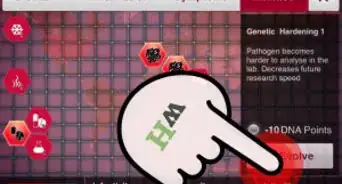


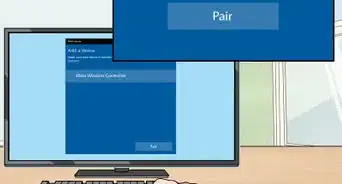
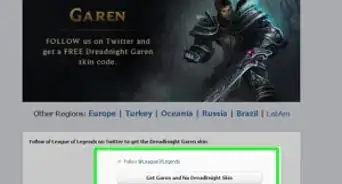

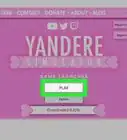
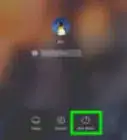
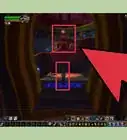
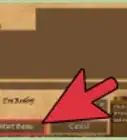

wikiHow's Content Management Team revisa cuidadosamente el trabajo de nuestro personal editorial para asegurar que cada artículo cumpla con nuestros altos estándares de calidad. Este artículo ha sido visto 125 723 veces.